授業中、生徒からもっとユニークで思慮深い答えを引き出したいと思いませんか? 生徒から素早くフィードバックを得るために多肢選択式の問題を使う代わりに、短答式の問題を素早く、そして同じように簡単に試すことができるのです!
さっそく、ClassPointの短文回答問題を使ってレッスンを変身させてみましょう。 さらに、もう一つ、グループ活動での短答式問題の使い方を紹介します!
クラス全体への短答問題
生徒への質問の種類を変えることで、レッスン全体を通して生徒の興味を引くことができます。 自由形式の質問をし、生徒一人ひとりから回答を得るには、ClassPointを使用します。 そうすることで、手を挙げた数人の生徒だけでなく、すべての生徒が自分の意見を言うことができ、その詳細な記録を残すことができるのです。
質問スライドを作成する
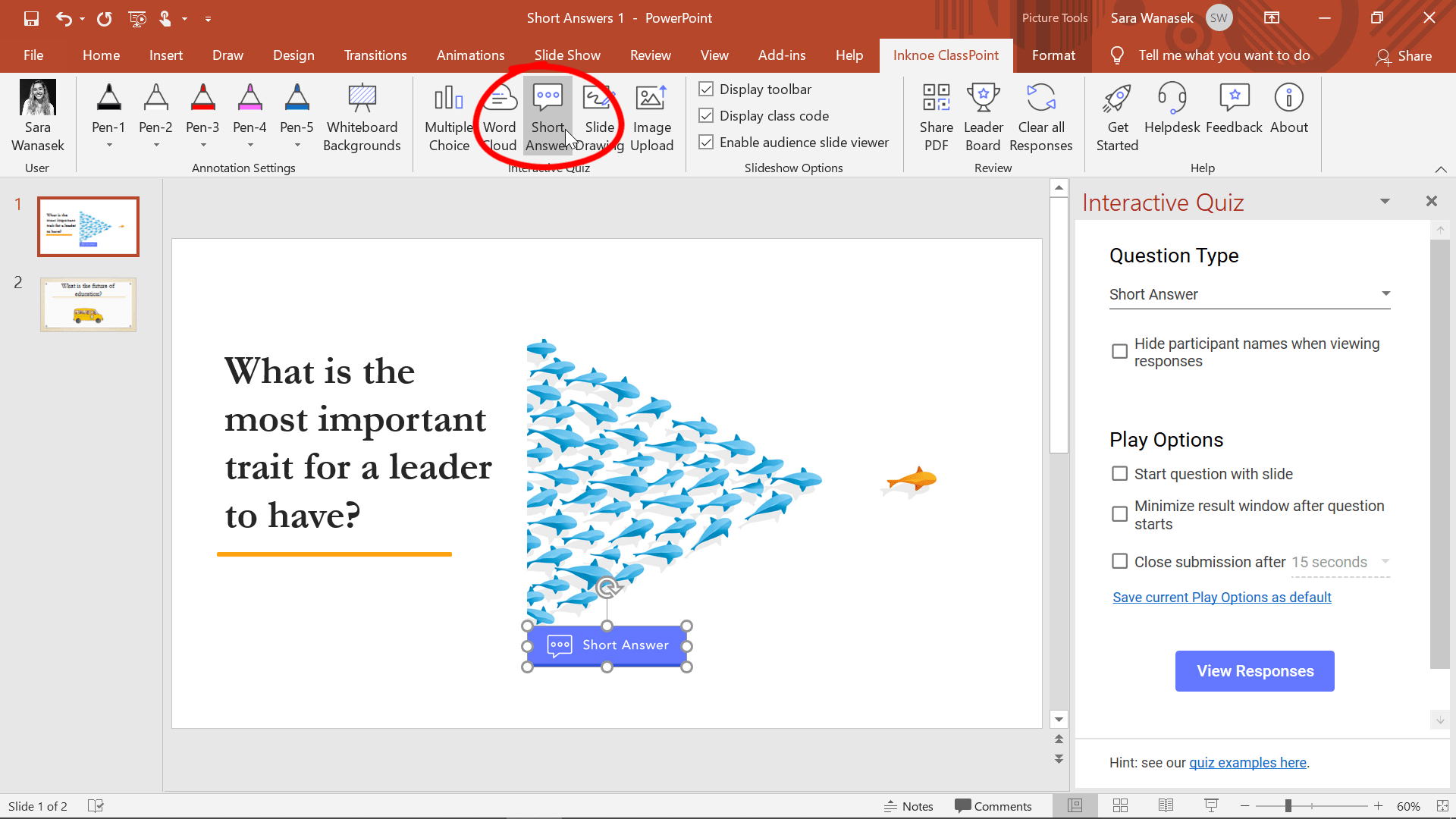
これらの質問をプレゼンテーションに加えるには、まず、質問の書かれたスライドを作成します。 次に、Inknoe ClassPointのリボンから、Short Answerのアイコンをクリックすると、スライドに質問ボタンが追加 されます。
ClassPointをお持ちでない方は、classpoint.ioでダウンロードしてください。
質問を実行し、回答を受け取る
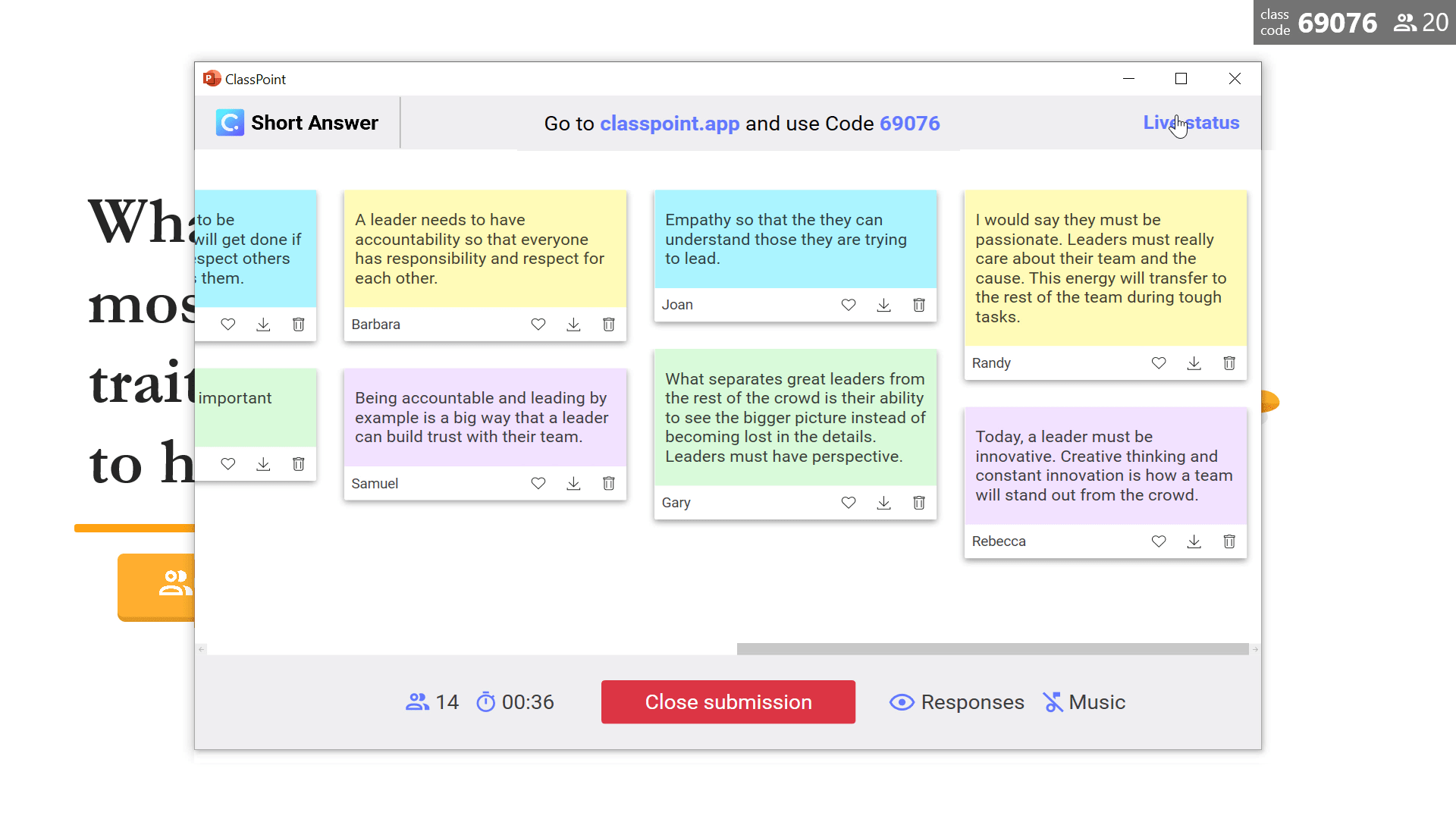
ボタンが追加されたら、プレゼンテーションを開始し、すべての学生から投稿を受け取ることができます!学生はブラウザからclasspoint.appにアクセスし、プレゼンテーションの右上にあるコードを使用してクラスに参加する必要があります。
生徒が参加し、質問を始める準備ができたら、ボタンをクリックするだけです。学生は回答の提出を開始することができるようになります。
クラスメートの回答に影響されないように回答を非表示にしたり、結果ウィンドウ全体を最小化して問題のスライドをフルスクリーンで表示したりすることができます。 結果ウィンドウに戻るには、ボタンに戻るをクリックしてください。
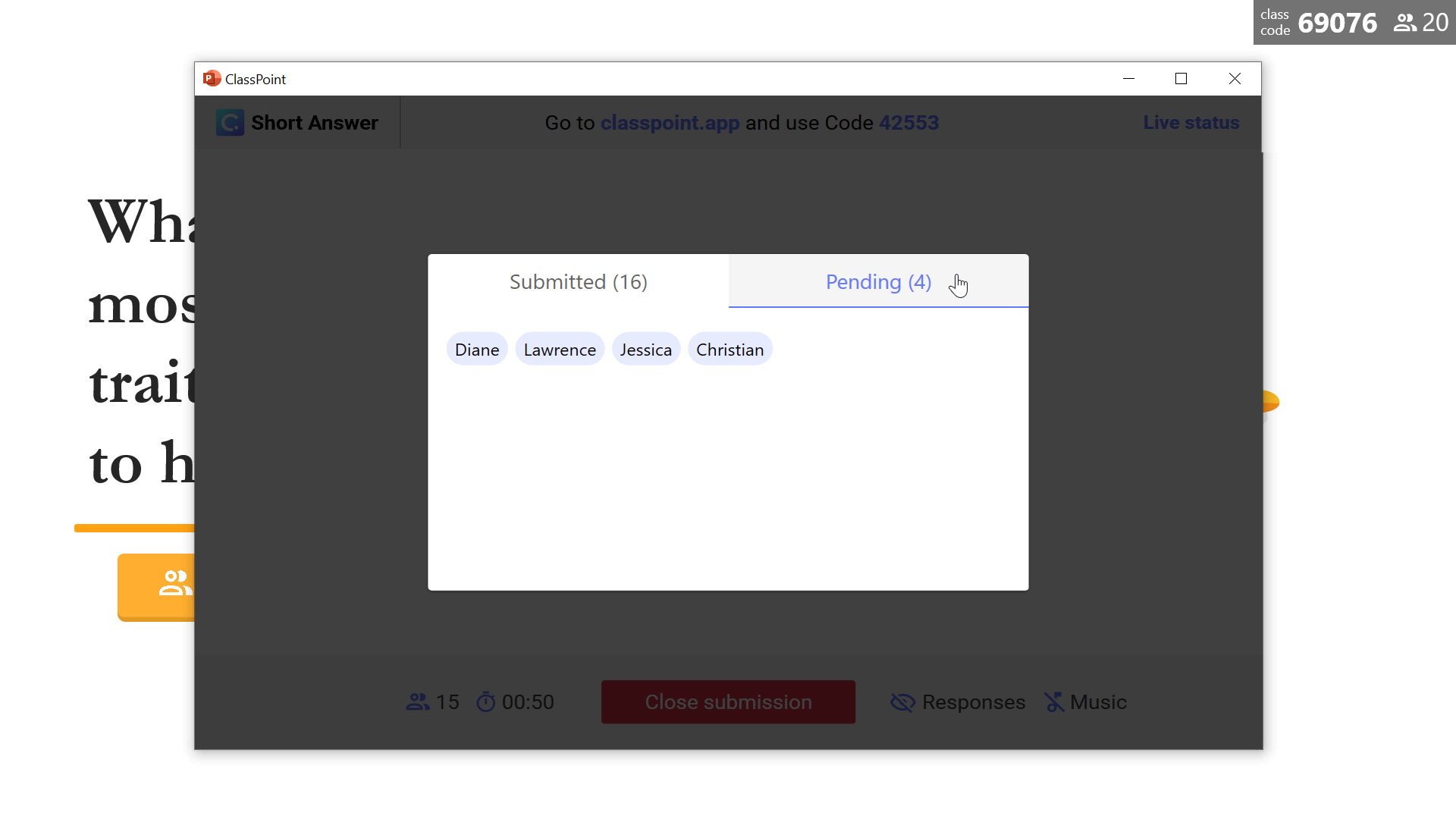
まだ回答を提出しなければならない学生が数名いる場合は、ライブステータスビューでどの学生かを正確に確認することができます。 この機能を使えば、解答に悩んでいる生徒へのヘルプが簡単にできます。
回答内容を確認する
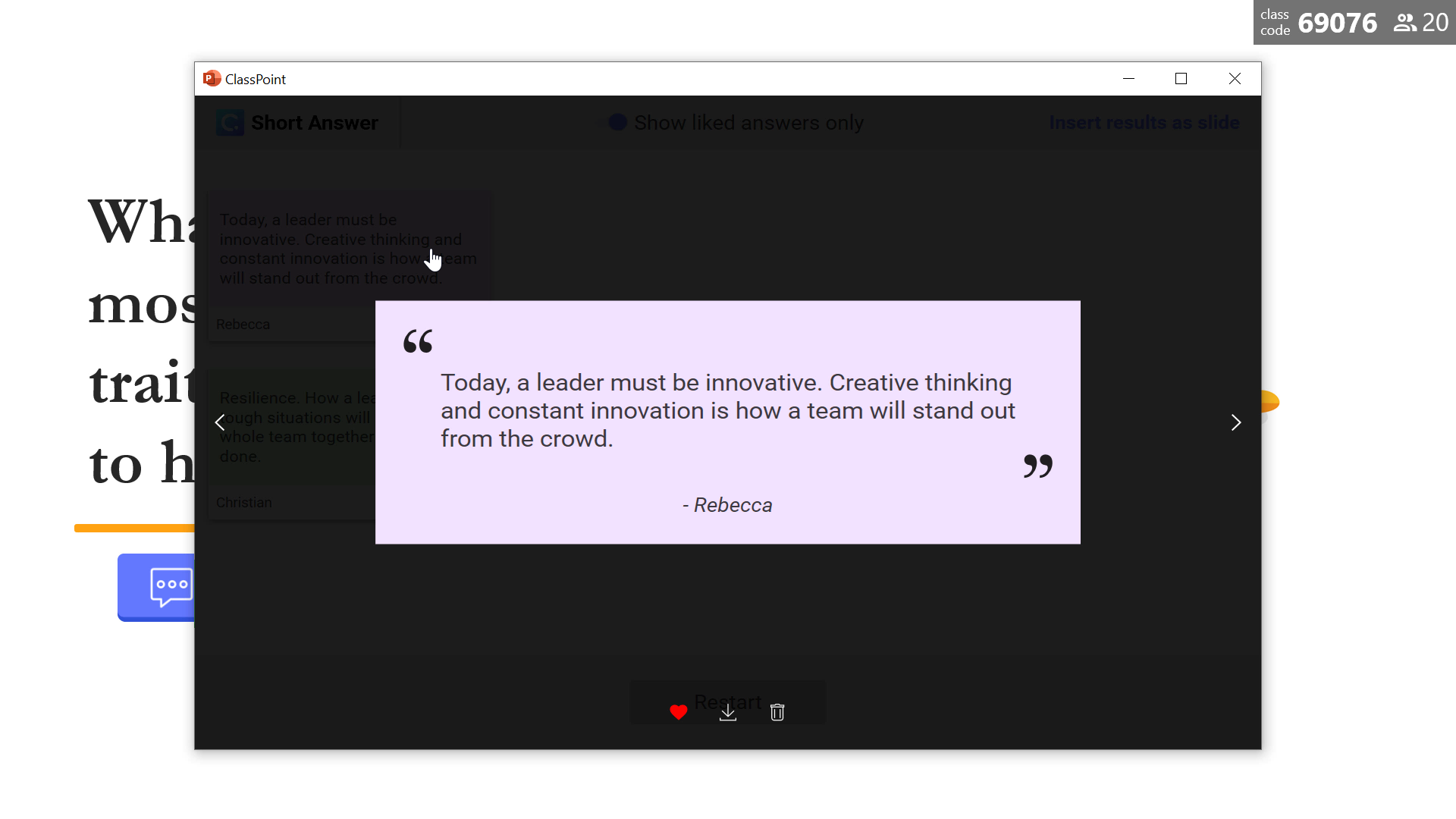
すべての生徒が提出したら、「提出を閉じる」ことができます。問題を閉じた後、再び開くことはできず、これ以上回答を提出することはできません。
すべての回答の全景が表示されます。 気になる回答には「いいね!」を押して、「いいね!」を押した回答だけを表示するフィルタリングが可能です。
答えを拡大し、その生徒にもう少し詳しく説明してもらう。 ランダムに生徒を選んで答えを確認する場合は、Pick-a-Name機能を使用します。
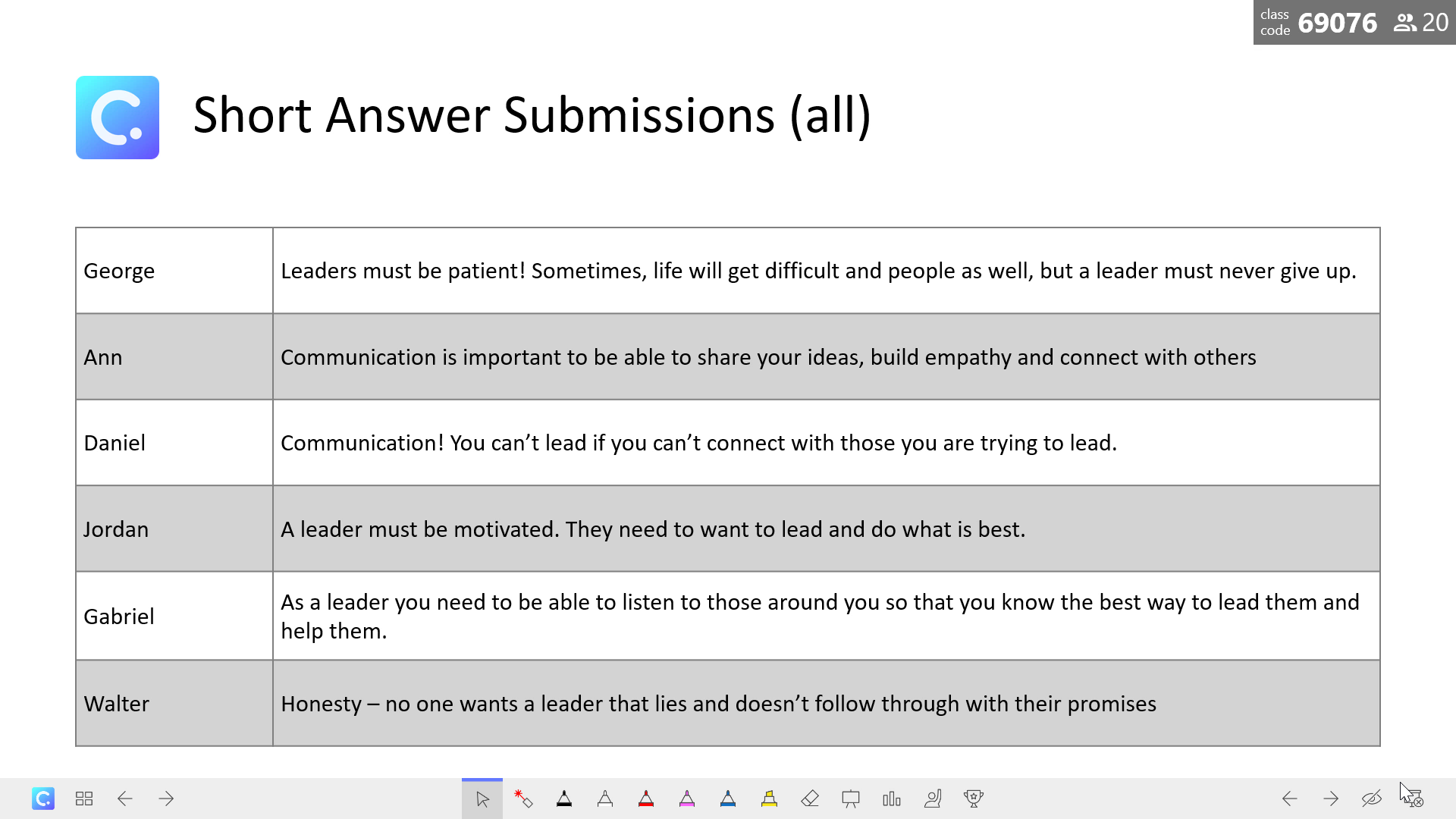
授業後にさらに検討・分析するために、これらの結果をスライドとして保存するか、「レビュー用に保存」をクリックします。緑色の質問ボタンをクリックするか、サイドの質問パネルからPowerPointの編集モードに戻ると、回答が表示されます。
グループ活動としての短答式問題
生徒同士のコラボレーションは、生徒が互いに学び合うためにとても重要です。 オンライン教育では、このようなコラボレーションが難しい場合もありますが、ClassPointなら大丈夫です。
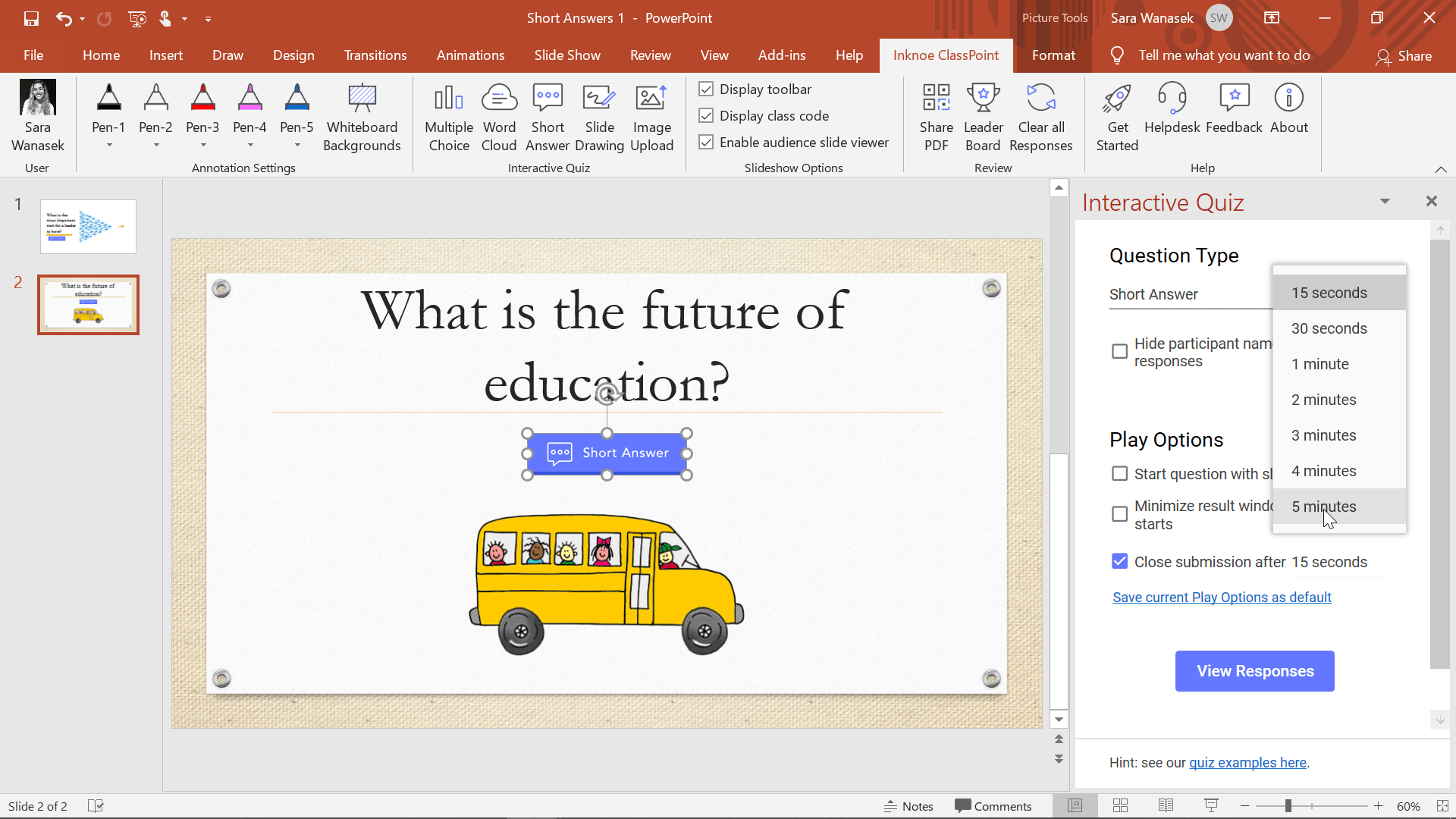
グループ活動と組み合わせて使うには、ボタンにタイマーをセットして、みんなで話し合った後にグループ回答を提出させることもできます。
これを行うには、スライドにボタンを追加し、再生オプションを更新します。カウントダウンタイマーを5分に設定し、生徒が共同作業をするのに十分な時間を確保します。
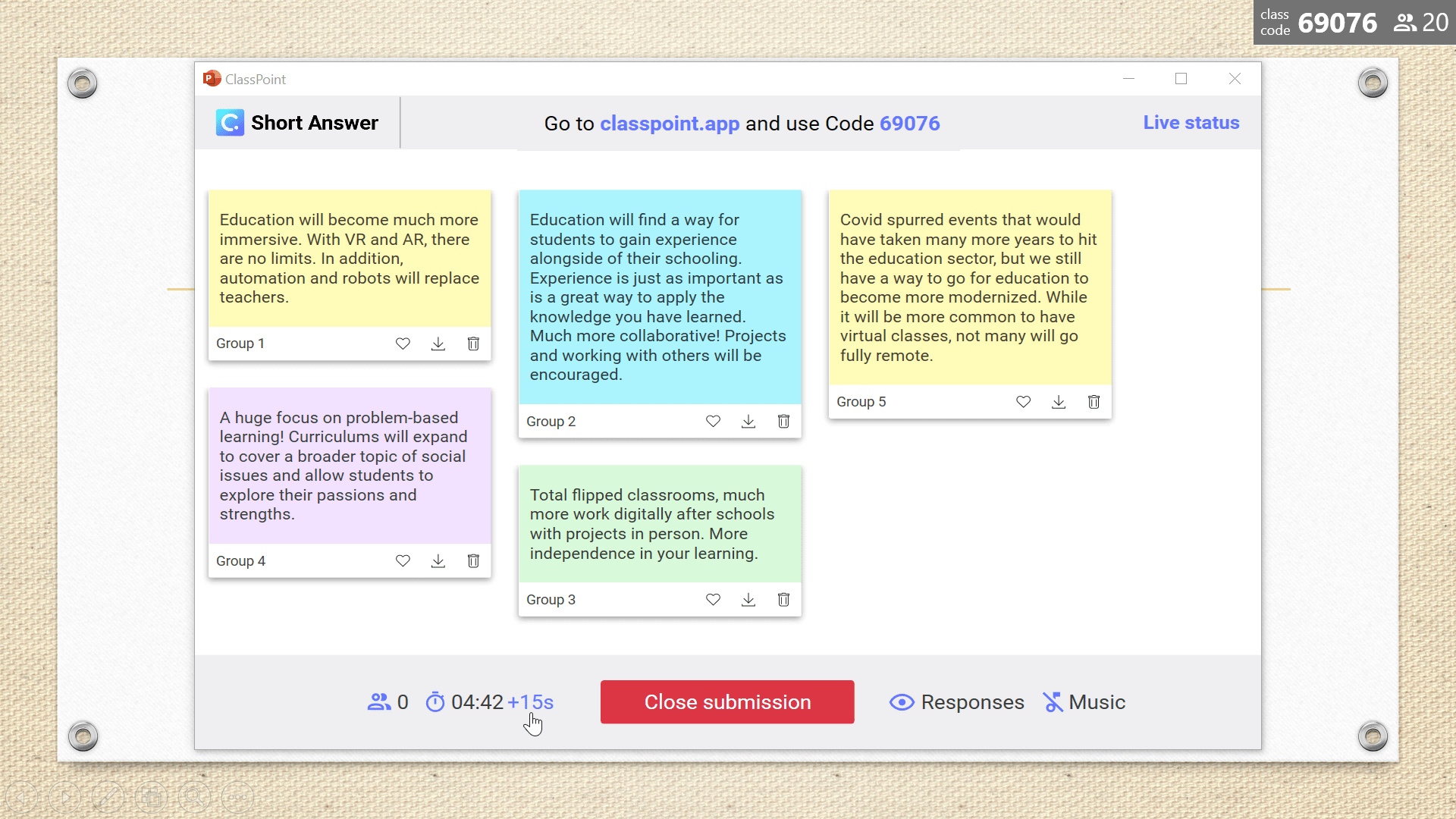
生徒が議論した後、グループメンバーが議論のまとめを提出することができます。 タイマーが切れる前にすべてのグループが提出しなかった場合、簡単に時間を追加することができます。すべての生徒が回答を提出した場合は、タイマーを早めに終了することができます。
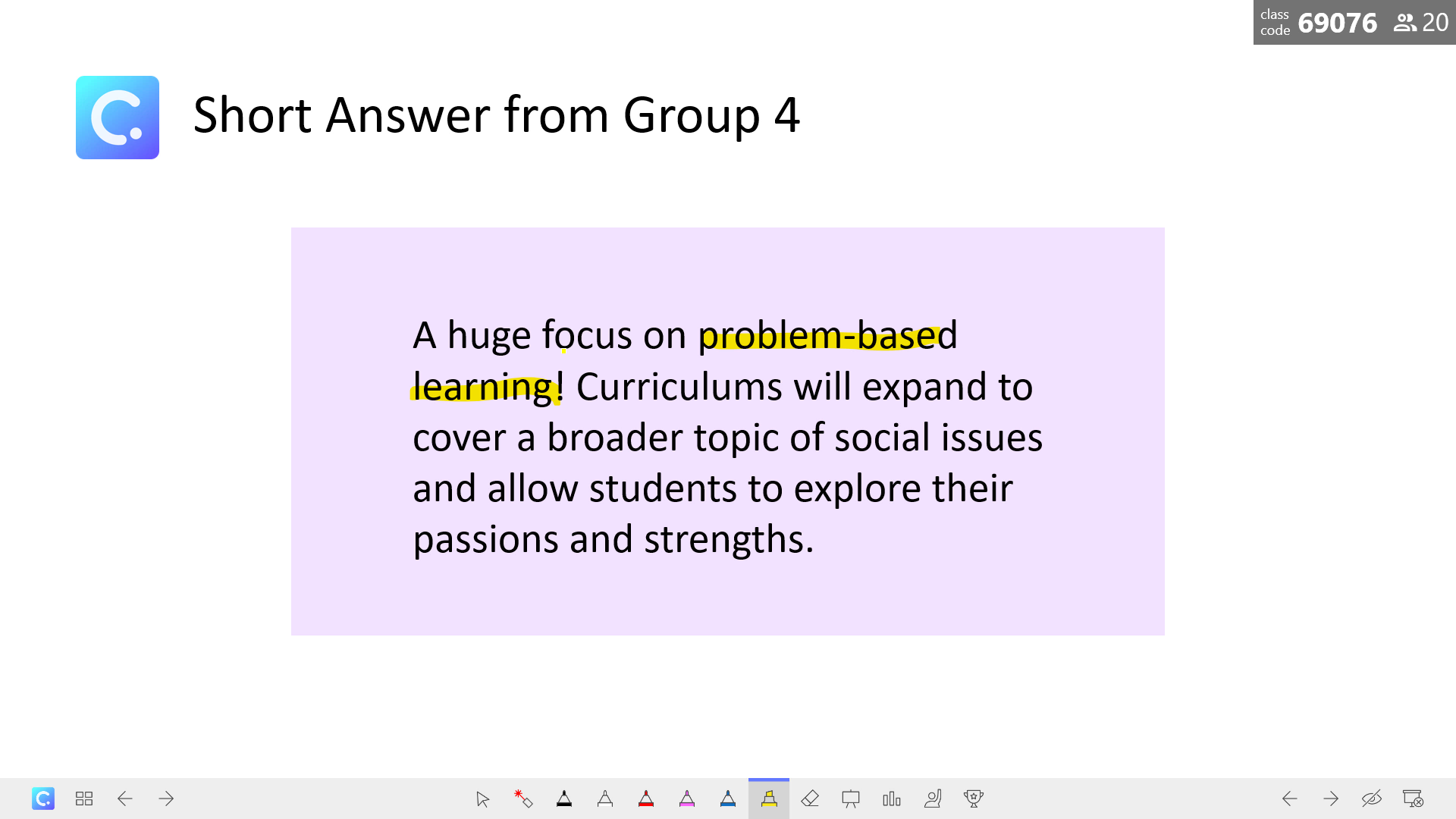
これらの提出物は一度に見ることもできますし、それぞれを独立したスライドとして挿入することもできます。この方法では、生徒の解答に注釈を付けたり、ハイライトを付けたり、メモを追加したりするための十分なスペースがあります。
これであなたも短答の達人です! 他のClassPointの問題タイプに精通するためには、以下の記事をご覧ください: